Zarządzanie wykryciami
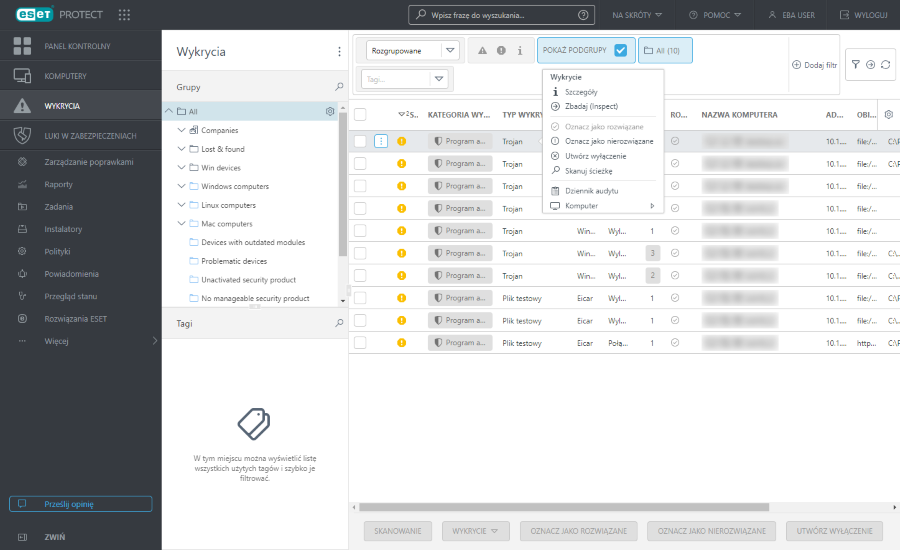
Kliknij nazwę wykrycia, aby wyświetlić panel boczny Podgląd wykryć.
Aby zarządzać wykryciami, kliknij element i wybierz jedną z dostępnych czynności lub zaznacz pole wyboru dla jednego lub wielu elementów i użyj przycisków w dolnej części ekranu Wykrycia:
•Skanowanie — uruchomienie zadania Skanowanie na żądanie na urządzeniu, z którego otrzymano zgłoszenie wybranego wykrycia.
•![]() Szczegóły — patrz Szczegóły wykrycia.
Szczegóły — patrz Szczegóły wykrycia.
•Komputer — lista czynności, które można wykonać na komputerze, na którym znaleziono wykrycie. Lista jest taka sama, jak ta w sekcji Komputery.
•![]() Zapisz w dzienniku - Służy do wyświetlania dziennika inspekcji dla wybranego elementu.
Zapisz w dzienniku - Służy do wyświetlania dziennika inspekcji dla wybranego elementu.
•![]() Oznacz jako rozwiązane lub
Oznacz jako rozwiązane lub ![]() Oznacz jako nierozwiązane — wykrycia można oznaczyć jako rozwiązane/nierozwiązane w tym miejscu lub w obszarze Szczegóły komputera.
Oznacz jako nierozwiązane — wykrycia można oznaczyć jako rozwiązane/nierozwiązane w tym miejscu lub w obszarze Szczegóły komputera.
•![]() Ścieżka skanowania (dostępna wyłącznie dla
Ścieżka skanowania (dostępna wyłącznie dla ![]() wykryć antywirusowych — pliki ze znanymi ścieżkami) — Utwórz zadanie Skanowanie na żądanie z określonymi ścieżkami i obiektami docelowymi.
wykryć antywirusowych — pliki ze znanymi ścieżkami) — Utwórz zadanie Skanowanie na żądanie z określonymi ścieżkami i obiektami docelowymi.
•![]() Tworzenie wyłączeń (dostępne tylko dla
Tworzenie wyłączeń (dostępne tylko dla ![]() wykryć programów antywirusowych i reguł IDS zapory
wykryć programów antywirusowych i reguł IDS zapory![]() ) — tworzenie wykluczeń wykrywania.
) — tworzenie wykluczeń wykrywania.
•Opcja ![]() Zbadaj (Inspect) umożliwia otwarcie szczegółów elementu bezpośrednio w konsoli internetowej ESET Inspect. Ikona Inspect
Zbadaj (Inspect) umożliwia otwarcie szczegółów elementu bezpośrednio w konsoli internetowej ESET Inspect. Ikona Inspect ![]() w prawym górnym rogu otwiera sekcję Wykrycia konsoli internetowej ESET Inspect. ESET Inspect jest dostępny tylko wtedy, gdy masz licencję ESET Inspect i ESET Inspect łączy się z ESET PROTECT. Użytkownik konsoli internetowej musi mieć uprawnienie do odczytu lub wyższe, aby uzyskać dostęp do ESET Inspect.
w prawym górnym rogu otwiera sekcję Wykrycia konsoli internetowej ESET Inspect. ESET Inspect jest dostępny tylko wtedy, gdy masz licencję ESET Inspect i ESET Inspect łączy się z ESET PROTECT. Użytkownik konsoli internetowej musi mieć uprawnienie do odczytu lub wyższe, aby uzyskać dostęp do ESET Inspect.
•![]() Opcja Wyślij plik do ESET LiveGuard jest dostępna tylko dla zablokowanych plików
Opcja Wyślij plik do ESET LiveGuard jest dostępna tylko dla zablokowanych plików![]() . Plik można wysłać do analizy szkodliwego oprogramowania (ESET LiveGuard Advanced) z konsoli internetowej ESET PROTECT. Szczegóły analizy pliku można wyświetlić w obszarze Przesłane pliki. Możesz ręcznie przesłać pliki wykonywalne do analizy ESET LiveGuard Advanced z punktu końcowego ESET (musisz mieć licencję ESET LiveGuard Advanced).
. Plik można wysłać do analizy szkodliwego oprogramowania (ESET LiveGuard Advanced) z konsoli internetowej ESET PROTECT. Szczegóły analizy pliku można wyświetlić w obszarze Przesłane pliki. Możesz ręcznie przesłać pliki wykonywalne do analizy ESET LiveGuard Advanced z punktu końcowego ESET (musisz mieć licencję ESET LiveGuard Advanced).